无线网显示感叹号怎么解决 电脑无线网络信号上显示感叹号解决方法
时间:2023-10-16 来源:互联网 浏览量:
无线网显示感叹号怎么解决,在如今信息高速发展的时代,无线网络已经成为了人们生活中不可或缺的一部分,有时我们在电脑上连接无线网络时,却常常会遇到一个令人头疼的问题——无线网显示感叹号。这个感叹号的出现意味着我们的网络连接出现了问题,无法正常进行网络活动。面对这个问题,我们应该如何解决呢?接下来将为您介绍一些解决无线网显示感叹号的有效方法。无论是家庭用户还是办公用户,都可以从中受益。
操作方法:
1.无线网络连接出现黄色叹号,且无法上网,其中网络连接配置错误是导致这个故障的原因之一。可能我们将无线网络连接手动的重置一下,使它重新获取IP地址和DNS地址,这个故障会得到解决。
首先右键单击桌面右下角的无线WIFI图标,单击“打开网络和Internet设置”
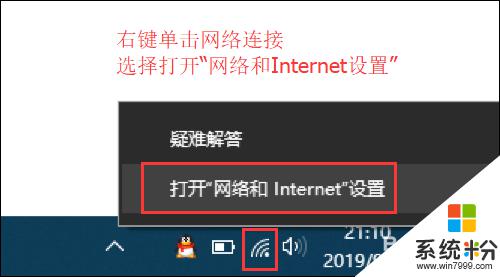
2.然后找到并点击”WLAN“选项,在右边找到“更改适配器选项”并点击。
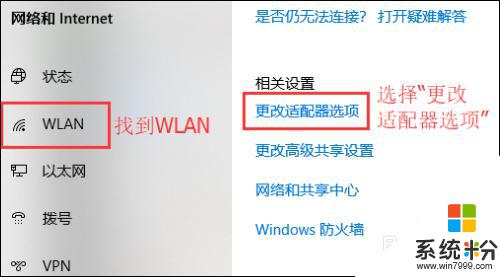
3.
在打开的网络连接界面中,找到无线连接“WLAN”。右键单击选择“禁用”,然后会看到WLAN会变成灰色,说明已被成功禁用。
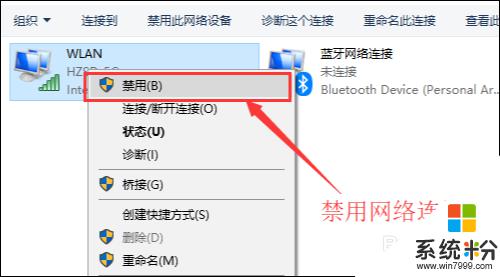
4.然后就可以来重新启用网络连接,让它重新获取IP地址。右键单击,选择“启用”。这样一来,无线网络就会重启,我们可以等个几秒钟,让他重新获取地址,看看黄色的叹号是否消失。
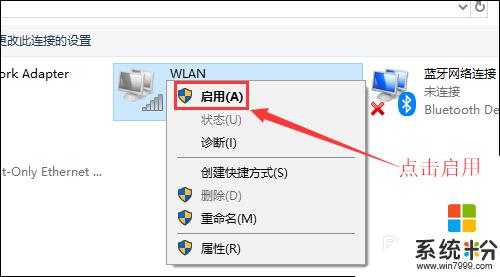
5.小妙招:可通过命令提示符的命令来刷新一下网络连接:
用win+R快捷键打开运行窗口,输入“cmd”。然后回车。
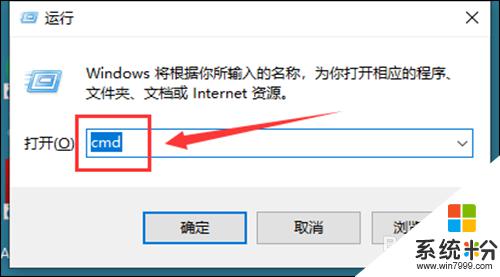
6.在命令提示符窗口输入:IPconfig /release 回车 释放所有IP地址。
等待处理完成后,再输入:IPconfig /renew 回车 重新获取IP地址。
最后输入:IPconfig /flushdns 回车 刷新DNS地址。
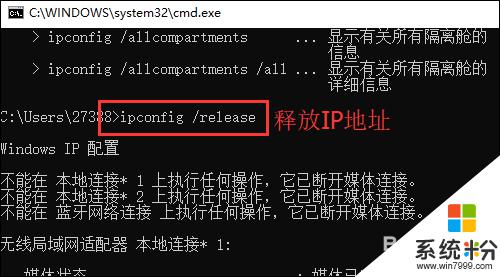
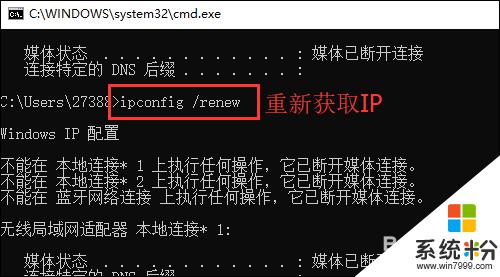
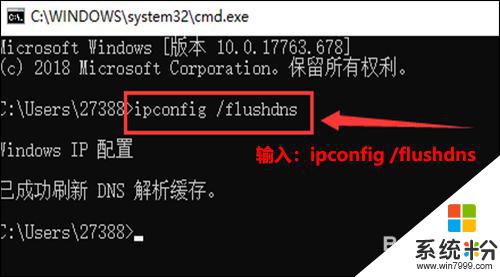
以上就是解决无线网络显示感叹号的全部内容,如果您还有不清楚的地方,可以参考以上步骤进行操作,希望这些步骤对大家有所帮助。
相关教程
- ·电脑无线网络信号上显示感叹号怎么解决 电脑无线网络信号上显示感叹号怎么处理
- ·无线网显示感叹号不可上网怎么回事 wifi感叹号无法上网怎么解决
- ·无线网不可上网感叹号怎么回事 wifi感叹号无法上网解决方法
- ·无线网信号有个感叹号是怎么回事 wifi信号旁边有个感叹号怎么解决
- ·怎麽解决网络连接感叹号显示受限上不了网的问题,网络连接感叹号显示受限上不了网的解决方法
- ·无线网图标出现感叹号是怎么回事 为何无线网图标上有感叹号
- ·戴尔笔记本怎么设置启动项 Dell电脑如何在Bios中设置启动项
- ·xls日期格式修改 Excel表格中日期格式修改教程
- ·苹果13电源键怎么设置关机 苹果13电源键关机步骤
- ·word表格内自动换行 Word文档表格单元格自动换行设置方法
电脑软件热门教程
- 1 iPhone手机如何节省流量? iPhone手机节省流量的方法有哪些?
- 2 欧姆龙PLC编程软件的方法是什么 欧姆龙PCL如何编程软件
- 3 电脑播放音频听不到声音是怎么解决 电脑显示没音频设备发不出声音怎么处理
- 4无线网卡如何用?无线网卡使用教程 无线网卡使用的方法。无线网卡使用教程
- 5如何辨别U盘的真伪和查询相关信息 辨别U盘的真伪和查询相关信息的方法有哪些
- 6电脑如何阻止自动安装软件 如何禁止电脑自动安装软件Windows系统
- 7如何打印多份文档,word2007怎么打印多份?
- 8微视美拍怎么拍摄视频? 微视美拍拍摄视频的方法。
- 9共享文件夹特定用户,怎么搜索特定格式的文件
- 10qq邮件如何加密? qq邮箱加密邮件发送的方法有哪些?
